Cara membuka tempat sampah di Windows 10 saat tidak ada di desktop
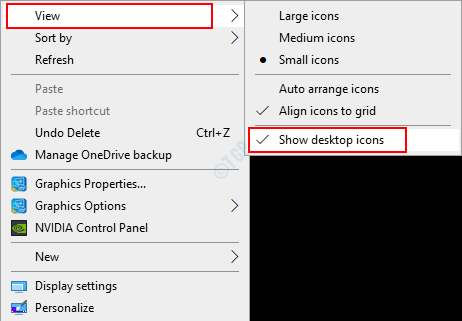
- 2210
- 218
- Ian Parker
Seperti yang kita semua tahu, ketika kita menghapus file apa pun dari sistem kita, itu disimpan di tempat sampah untuk sementara waktu. Jika seseorang ingin file kembali, seseorang dapat pergi ke tempat sampah dan mengembalikan file yang dihapus. Bin daur ulang biasanya ada di desktop. Namun, orang mungkin telah menghapus tong daur ulang baik secara sengaja atau tidak sengaja. Kadang -kadang, pembaruan Windows dapat melakukan perubahan tertentu dalam sistem dan ini mungkin mengakibatkan penolaan ulang di ikon menghilang dari desktop. Jika Anda melihat bahwa tong daur ulang tidak ada di desktop Anda, maka itu tidak berarti bahwa tong daur ulang sedang dihapus dari sistem, itu mungkin telah dipindahkan di tempat lain.
Dalam artikel ini, mari kita temukan cara yang berbeda untuk membuka tong daur ulang di Windows 10 saat tidak ada di desktop.
Daftar isi
- Metode 1: Dari opsi Show Desktop Icons di menu konteks
- Metode 2: Membuka Recycle Bin dari dialog Run
- Metode 3: Membuka Recycle Bin dari bilah alamat di File Explorer
- Metode 4: Menambahkan Ikon Bin Recycle Kembali ke Desktop Dari Pengaturan
- Metode 5: Dari Command Prompt
- Metode 6: Dari PowerShell
- Metode 7: Membuka Recycle Bin dari File Explorer
Metode 1: Dari opsi Show Desktop Icons di menu konteks
Langkah 1: Klik kanan di mana saja di area kosong di desktop
Langkah 2: Pilih Melihat Dari menu konteks
Langkah 3: Centang Tampilkan ikon desktop
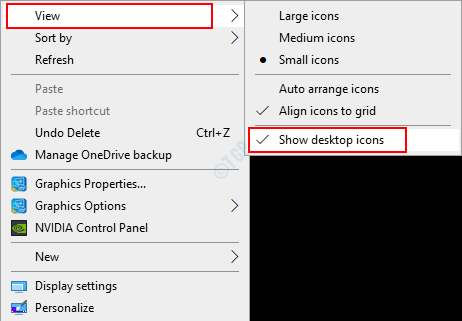
Periksa apakah Anda dapat melihat ikon Recycle Bin di desktop sekarang. Jika tidak, periksa metode di bawah ini.
Metode 2: Membuka Recycle Bin dari dialog Run
Langkah 1: Dari Keyboard Anda Tahan Kunci Windows+r pada saat yang sama untuk membuka dialog Run di sistem Anda
Langkah 2: Saat dialog terbuka, ketik Shell: RecyclebinFolder , dan tekan tombol OK
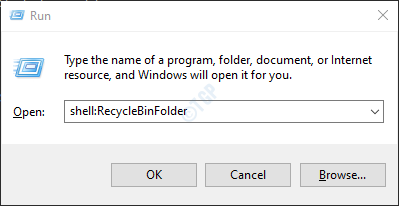
Itu saja dan folder Recyclebbin terbuka.
CATATAN:
Atau, perintah penjelajah.Exe Shell: RecyclebinFolder dapat digunakan.
Metode 3: Membuka Recycle Bin dari bilah alamat di File Explorer
Langkah 1: Memegang kunci Windows+e secara bersamaan dari keyboard Anda buka jendela Fie Explorer
Langkah 2: Di jendela Explorer yang terbuka,
- Klik pada panah ke bawah hadir di bilah alamat yang ditunjukkan pada tangkapan layar di bawah ini
- Memilih Tempat sampah Dari menu drop-down.
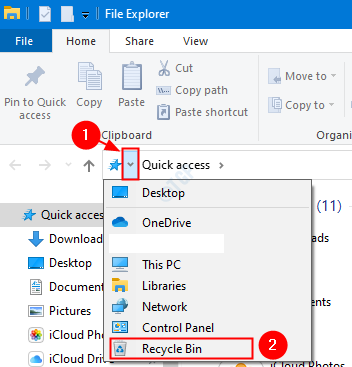
Langkah 3: Klik tong daur ulang untuk membukanya.
Dengan ini, folder Recycle Bin akan dibuka di jendela.
Metode 4: Menambahkan Ikon Bin Recycle Kembali ke Desktop Dari Pengaturan
Langkah 1: Dari Keyboard Anda Tahan Tombol Windows+r pada saat yang sama untuk membuka dialog Run di sistem Anda
Langkah 2: Saat dialog terbuka, ketik MS-Settings: Tema, dan tekan OK.
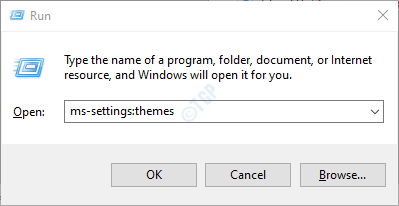
Langkah 3: Di Pengaturan -> Personalisasi -> Jendela Tema yang terbuka, gulir ke bawah dan klik Pengaturan Ikon Desktop di bawah bagian bernama Pengaturan terkait
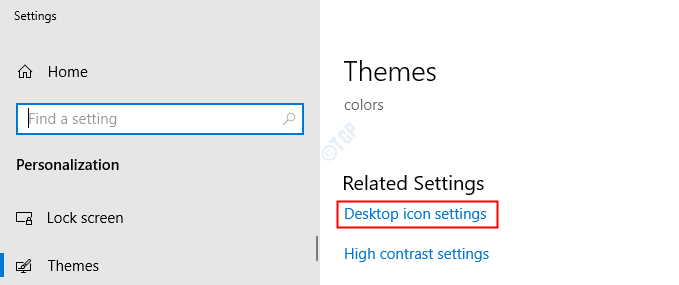
Langkah 4: Di jendela Pengaturan Ikon Desktop,
- Di bawah Ikon Desktop Bagian, klik Tempat sampah untuk mencentang opsi.
- Tekan di Menerapkan
- Tekan di OKE
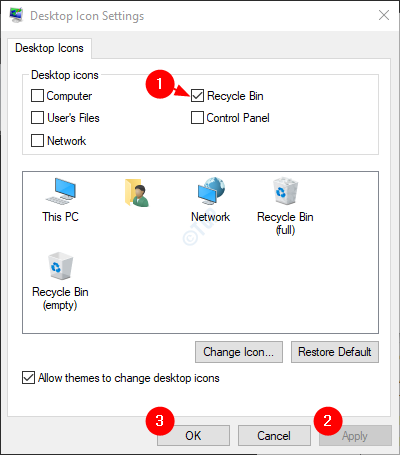
Dengan pengaturan sederhana ini, orang dapat melihat ikon daur ulang kembali di desktop lagi.
Metode 5: Dari Command Prompt
Langkah 1: Menekan tombolnya Windows+r bersama untuk membuka jendela jalankan.
Langkah 2: Ketik cmd dan tekan Memasuki
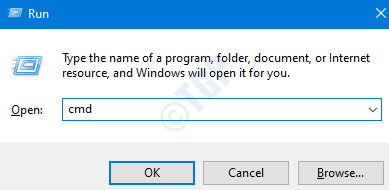
Langkah 3: Di jendela Command Prompt yang terbuka, cukup ketikkan perintah di bawah ini dan tekan Enter
Mulai Shell: RecyclebinFolder

Metode 6: Dari PowerShell
Langkah 1: Memegang kunci Windows+r pada saat yang sama untuk membuka jendela jalankan.
Langkah 2: Ketik PowerShell dan memukul Memasuki
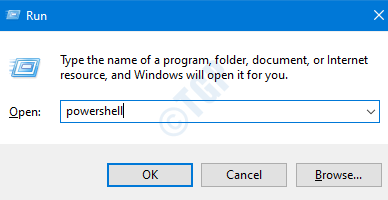
Langkah 3: Di jendela PowerShell yang terbuka, jalankan perintah di bawah ini dan tekan Enter untuk membuka Recycle Bin
Mulai Shell: RecyclebinFolder

Metode 7: Membuka Recycle Bin dari File Explorer
Langkah 1: Menahan tombol Windows+e secara bersamaan dari keyboard Anda buka jendela Fie Explorer
Langkah 2: Di sisi kiri jendela Explorer,
- Klik kanan di mana saja di area kosong
- Klik Tunjukkan semua folder Opsi dari menu konteks
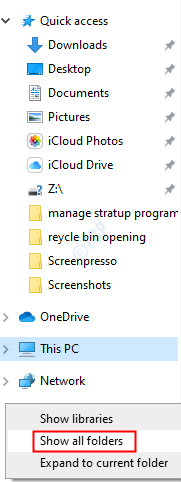
Langkah 3: Sekali, Dicked Anda dapat melihat tanda centang di sebelah untuk menampilkan semua folder, dan secara bersamaan Anda dapat melihat tong daur ulang di penjelajah seperti yang ditunjukkan pada tangkapan layar di bawah ini.
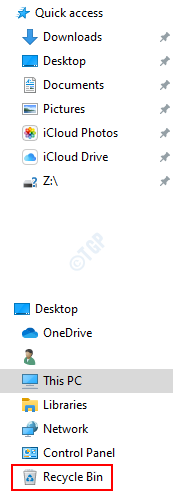
Langkah 4: Klik tong daur ulang untuk membukanya.
Itu saja. Semoga artikel ini informatif. Terima kasih telah membaca. Mohon komentar dan beri tahu kami jika Anda menemukan artikel ini bermanfaat.
- « Apa itu file CFG dan cara membukanya di Windows 10/11
- Drive riwayat file Anda terlalu lama terputus »

